Dropbox to jedna z najpopularniejszych platform pamięci masowej w chmurze, której można używać do zdalnego przechowywania (i uzyskiwania dostępu) plików. Jeśli korzystasz z Dropbox od jakiegoś czasu i przesłałeś dużo plików lub kończy Ci się miejsce na koncie Dropbox, możesz chcieć usunąć najbardziej niepotrzebne, aby zwolnić trochę miejsca.
Zalety usuwania plików z konta Dropbox
Usunięcie plików z konta Dropbox spowoduje:
- Natychmiast zwolnij miejsce na swoim koncie na ważniejsze pliki;
- Pomóż w uporządkowaniu plików i folderów;
- Ogranicz stare lub niepotrzebne pliki, które nie są już potrzebne;
- Oszczędź czas przed przeglądaniem tak wielu plików i / lub folderów;
- Zapobiegaj konieczności przejścia na droższy plan, aby uzyskać więcej miejsca; i
- Daj Ci możliwość odzyskania usuniętych plików w określonych ramach czasowych, w zależności od Twojego planu Dropbox.
Jeśli masz bezpłatne konto Basic lub Plus, możesz odzyskać wszelkie usunięte pliki do 30 dni po ich usunięciu. Jeśli masz konto firmowe, czas odzyskiwania wydłuża się do 120 dni. Jeśli masz konto profesjonalne, masz do 180 dni.
Wady usuwania plików z konta Dropbox
Niestety usunięcie plików z konta Dropbox oznacza również:
- Nie można odzyskać usuniętych plików po upływie czasu odzyskiwania;
- Jeśli zdecydujesz się trwale usunąć pliki, w ogóle nie będzie można ich odzyskać;
- Możesz nie być w stanie usunąć dowolnej liczby plików naraz, ponieważ Dropbox ogranicza liczbę plików, które możesz usunąć za jednym razem;
- Nie możesz trwale usunąć zawartości z folderu współdzielonego, chyba że jest to zawartość dodana i natychmiast usunięta; i
- Aby zwolnić miejsce, wymagane jest trwałe usunięcie plików.
Jak usunąć pliki z Dropbox za pomocą klienta Desktop
Poniższe sekcje zawierają instrukcje dotyczące zrzutów ekranu przy użyciu klienta komputerowego Dropbox dla systemu macOS. Możesz śledzić, jeśli używasz klienta stacjonarnego dla systemu Linux lub Windows, chociaż możesz zauważyć kilka drobnych różnic.
-
Otwórz klienta komputerowego Dropbox i przejdź do pliku, który chcesz usunąć.
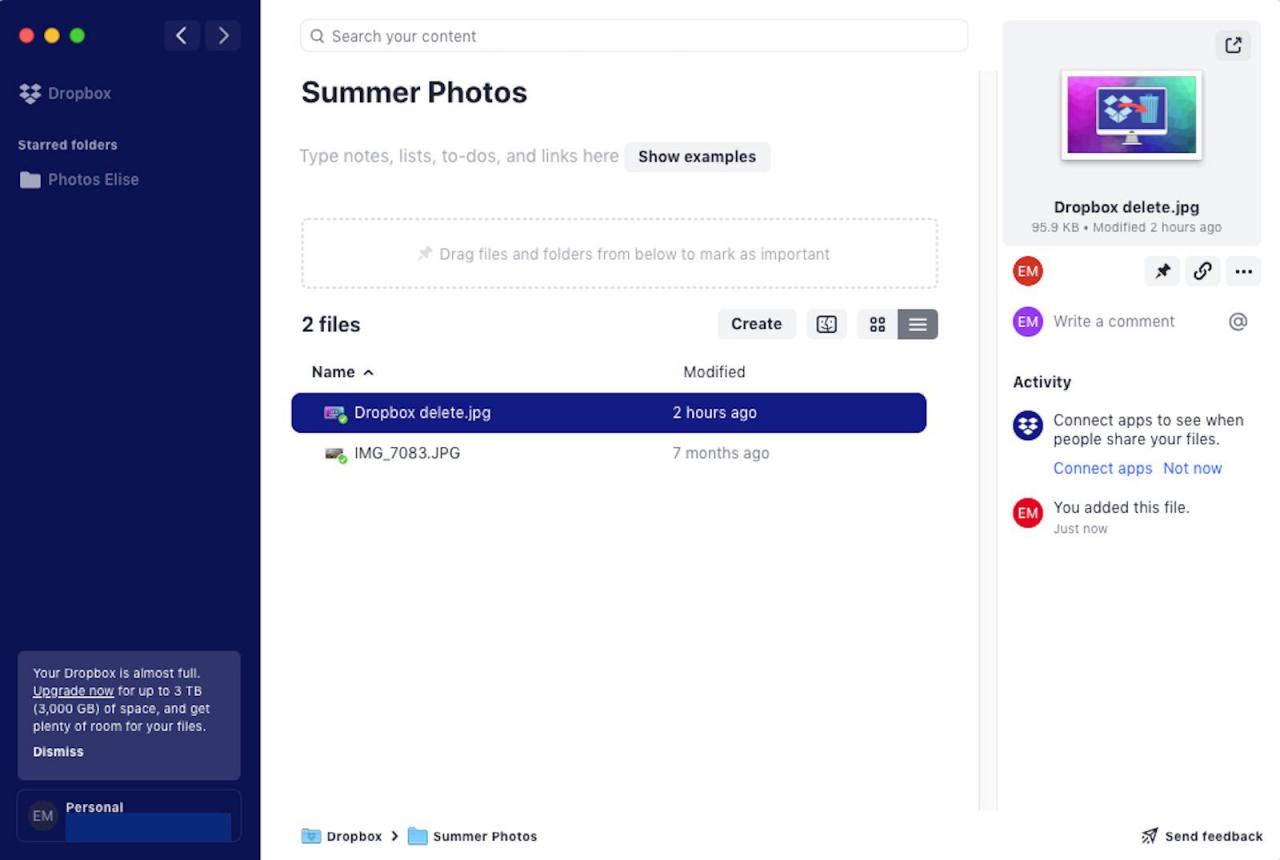
-
Kliknij prawym przyciskiem myszy plik, który chcesz usunąć, a następnie wybierz Kasować.
Możesz także kliknąć plik, wybrać plik trzy kropki w podglądzie po prawej stronie, a następnie wybierz Kasować. Jeszcze łatwiejszą opcją jest przeciągnięcie i upuszczenie dowolnego pliku do kosza na komputerze.
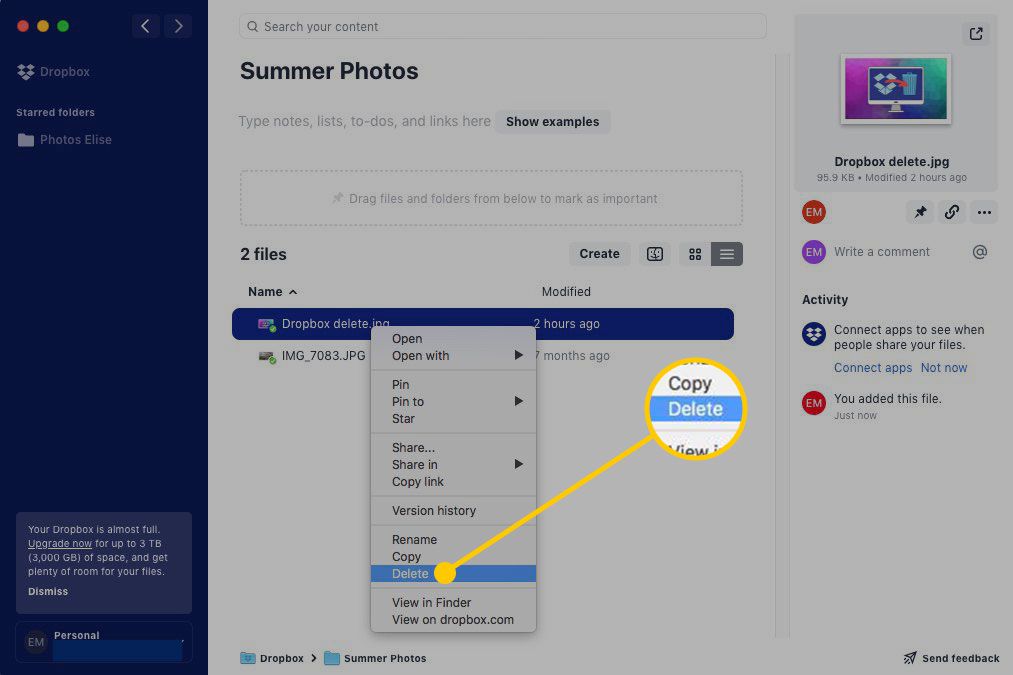
-
Możesz zobaczyć komunikat z pytaniem, czy na pewno chcesz usunąć plik. Jeśli Twoim głównym celem jest zwolnienie miejsca na dysku twardym komputera bez usuwania pliku z konta Dropbox, możesz wybrać Zobacz opcje synchronizacji aby dowiedzieć się, jak włączyć tę opcję.
Jeśli na pewno chcesz usunąć plik z całego konta, naciśnij Usuń wszędzie.
Aby odzyskać usunięte pliki lub trwale je usunąć, aby zwolnić miejsce, musisz korzystać z Dropbox.com w przeglądarce internetowej.
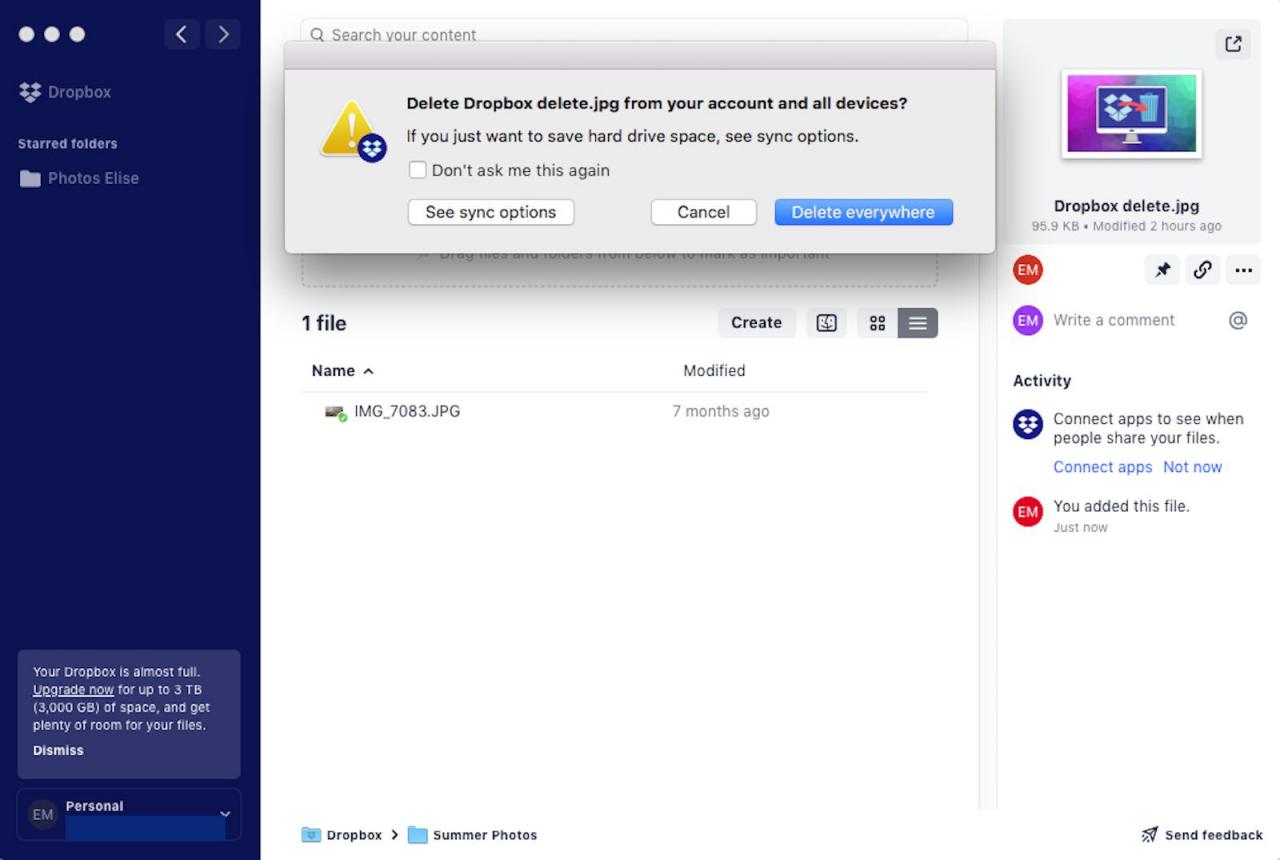
Jak usunąć pliki z Dropbox.com
Możesz także użyć klienta internetowego, aby zwolnić miejsce na koncie Dropbox. Oto jak.
-
Przejdź do Dropbox.com w przeglądarce internetowej i zaloguj się na swoje konto.
-
Przejdź do pliku, który chcesz usunąć.
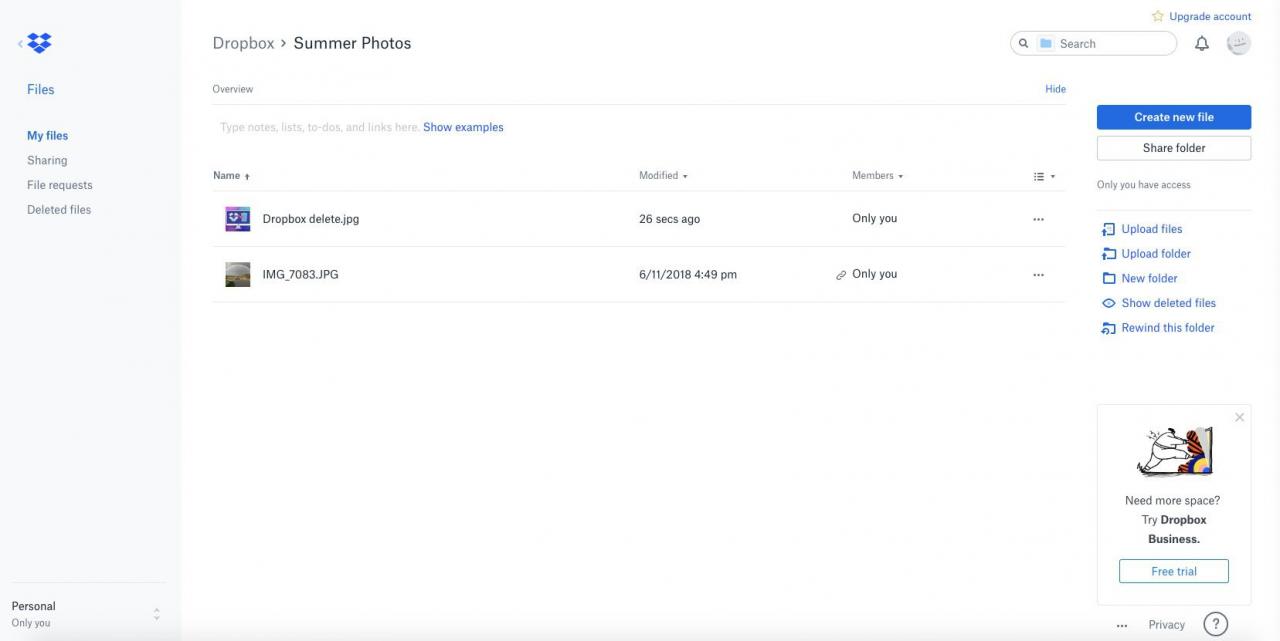
-
Wybierz trzy kropki po prawej stronie nazwy pliku.
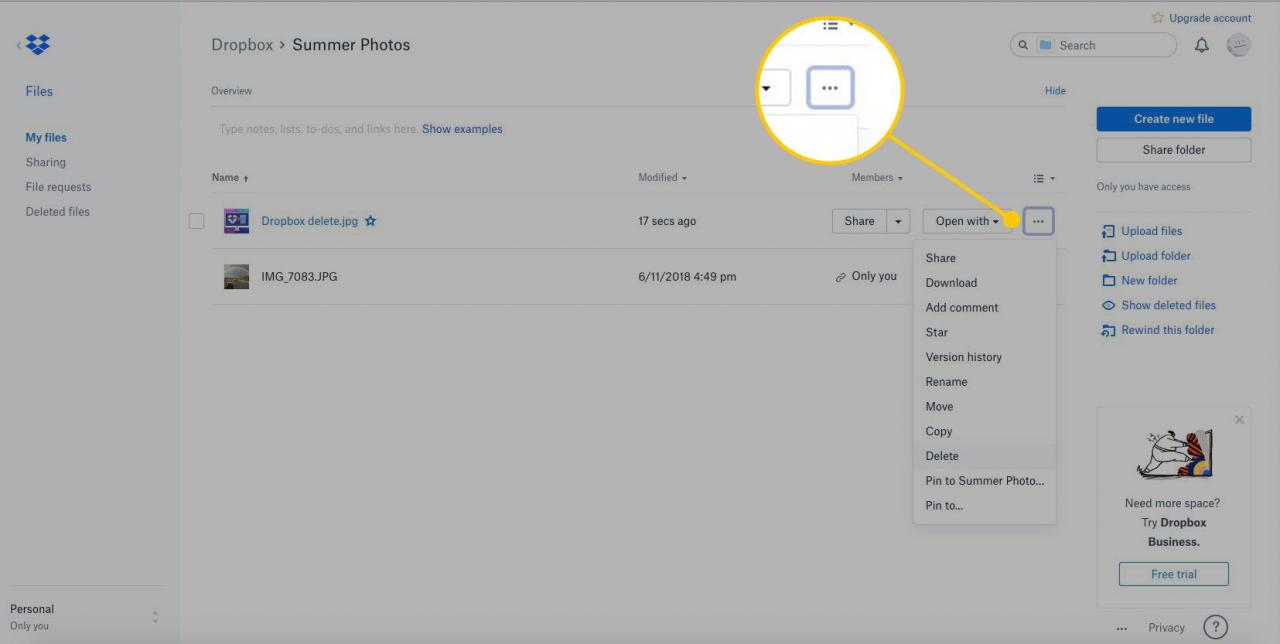
-
naciśnij Kasować.
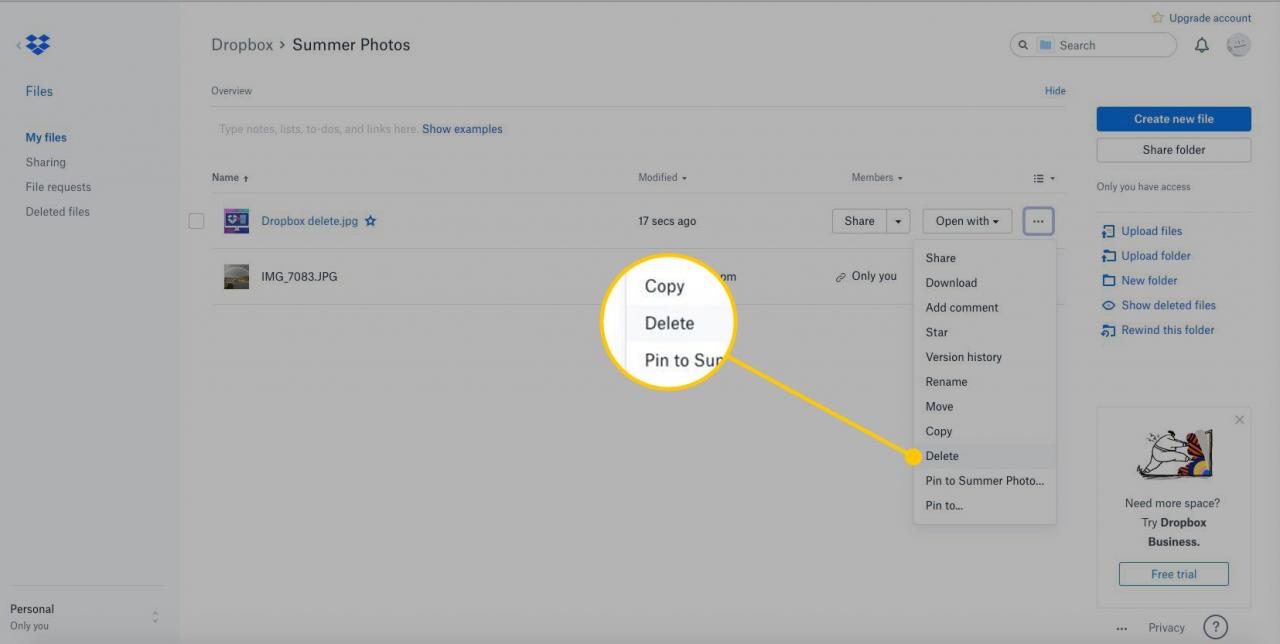
-
Wybierz Kasować ponownie, aby potwierdzić usunięcie.
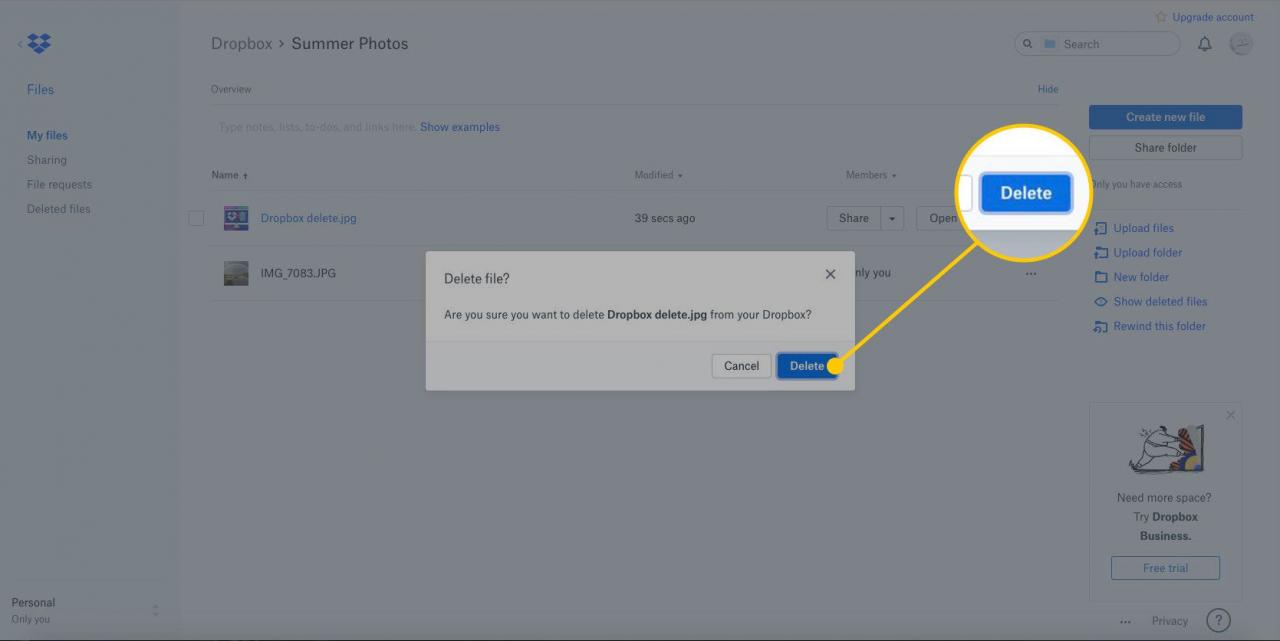
-
Pamiętaj, że możesz odzyskać usunięty plik przez ograniczony czas, a miejsce na dysku nie zostanie zwolnione, dopóki nie zostanie trwale usunięte. Aby odzyskać lub trwale usunąć plik, który właśnie usunąłeś w poprzednich krokach, wybierz Usunięte pliki z menu pionowego po lewej stronie.
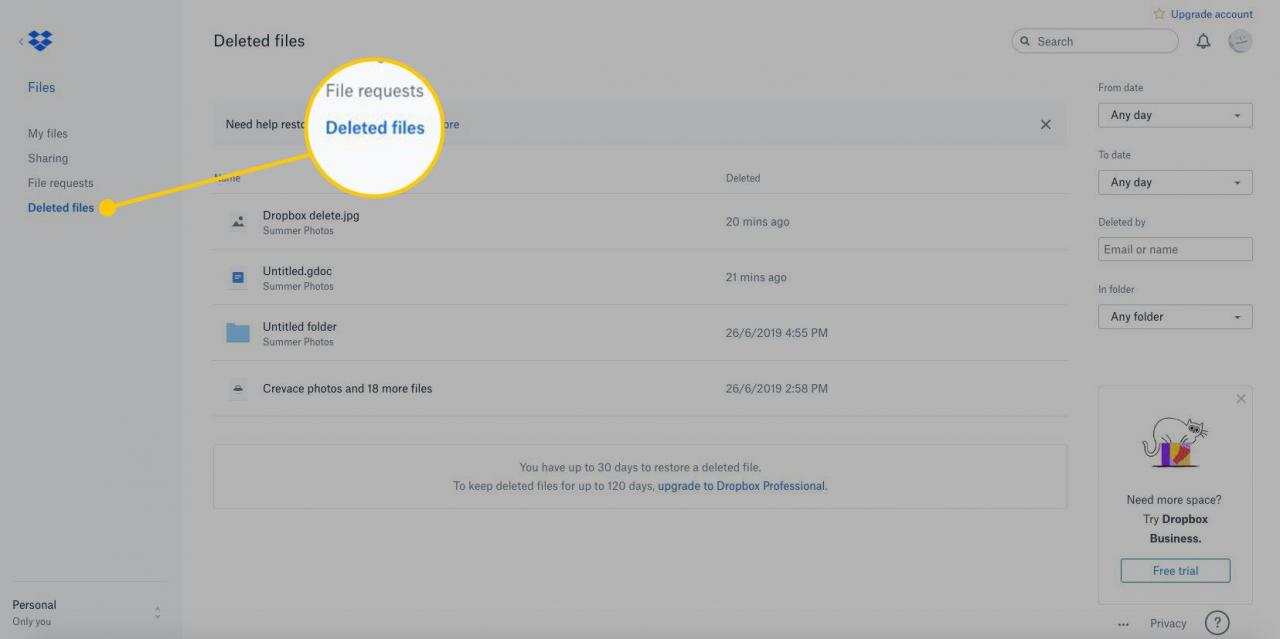
-
Najedź kursorem na plik, który chcesz odzyskać lub trwale usunąć, i wybierz plik checkbox po prawej stronie.
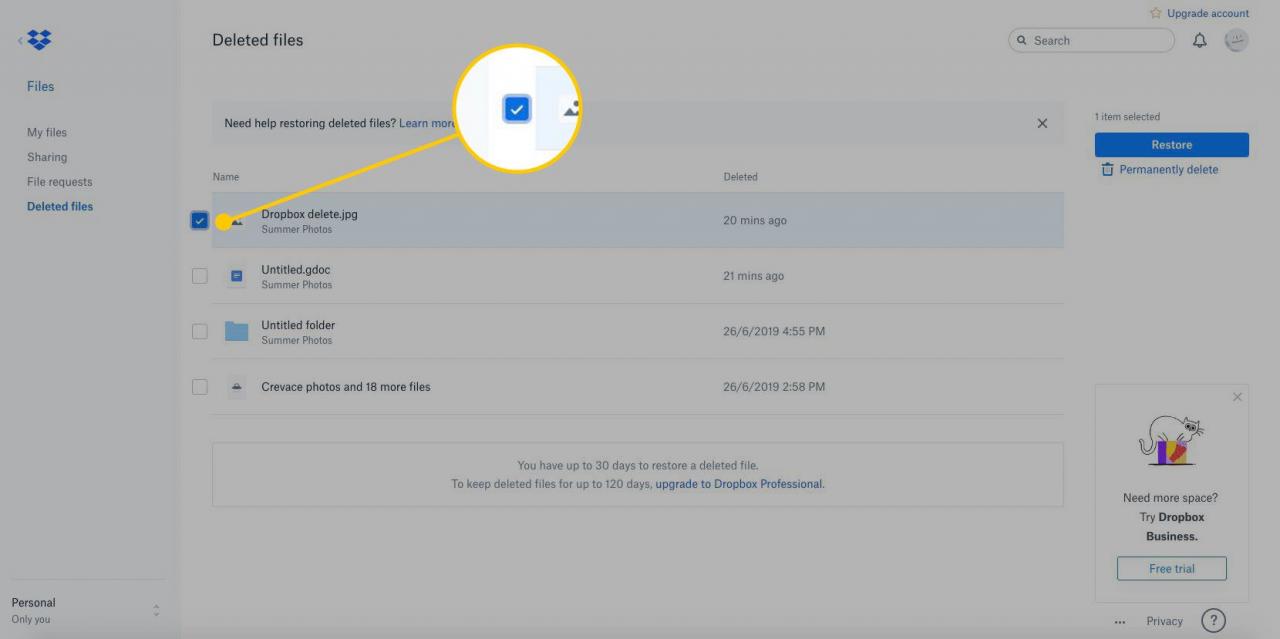
-
Po prawej stronie wybierz przywracać or trwałe usuwanie.
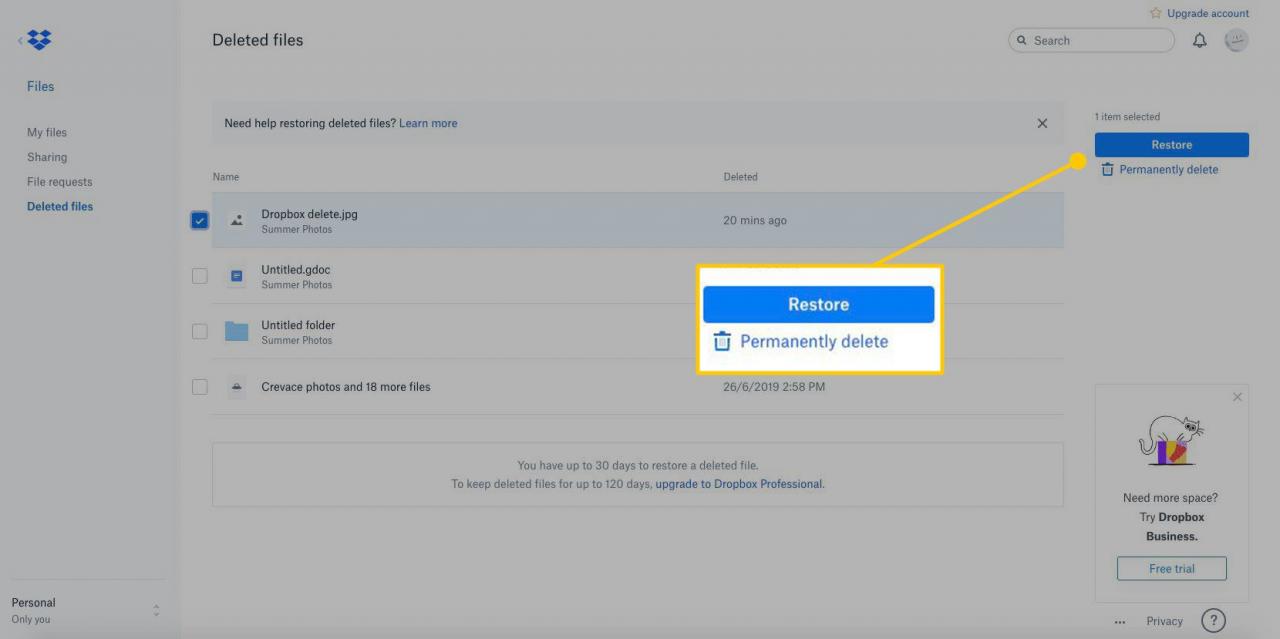
Jak usunąć pliki Dropbox z aplikacji mobilnej
Poniższe sekcje zawierają instrukcje dotyczące zrzutów ekranu przy użyciu aplikacji mobilnej Dropbox na iOS. Możesz śledzić, jeśli korzystasz z aplikacji na Androida, chociaż możesz zauważyć kilka drobnych różnic.
-
Otwórz aplikację Dropbox na swoim urządzeniu mobilnym i przejdź do pliku, który chcesz usunąć.
-
Stuknij w trzy kropki poniżej pliku.
-
Stuknij Kasować.
-
Stuknij Kasować ponownie, aby potwierdzić usunięcie.
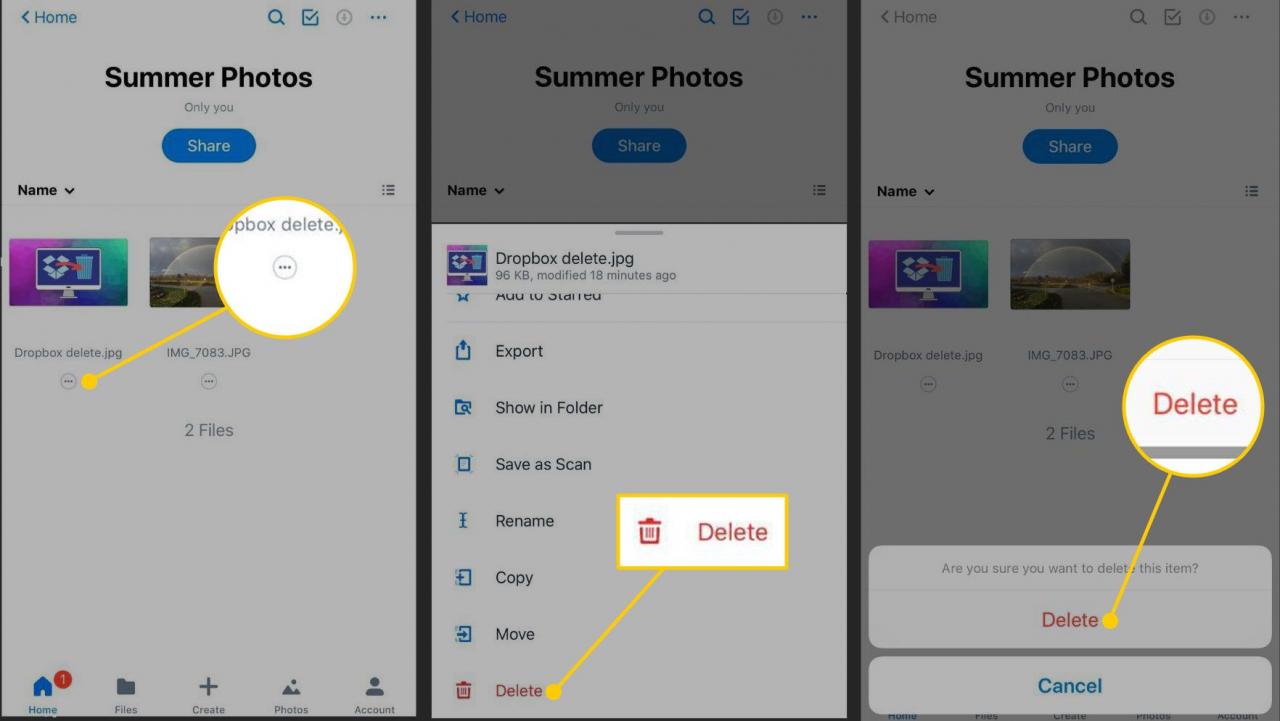
Aby odzyskać usunięte pliki lub trwale je usunąć w celu zwolnienia miejsca, możesz to zrobić tylko w witrynie Dropbox.com.
